تكوين SSIDs متعددة على الشبكة
الهدف
معرف مجموعة الخدمة (SSID) هو معرف فريد يمكن للعملاء اللاسلكيين الاتصال به أو مشاركته بين جميع الأجهزة في شبكة لاسلكية. وهو حساس لحالة الأحرف ويجب ألا يتجاوز 32 حرفا أبجديا ورقميا.
الهدف من هذه المقالة هو توضيح كيفية تكوين عناوين SSID متعددة على شبكة ما بشكل صحيح باستخدام شبكات VLAN لتجزئة الشبكة الخاصة والضيف بشكل صحيح.
لماذا تقوم بتكوين العديد من SSIDs؟
في بيئة العمل سريعة التغير والنامية، تحتاج الشبكة إلى أن تكون قابلة للتطوير لتتناسب مع إحتياجات الشركة. وسيشمل ذلك تغييرات فعلية ومادية بالنسبة لأكثر الطرق فعالية من حيث التكلفة.
في البيئات التي يأتي ويذهب فيها الناس مثل المقاهي أو مساحات العمل المشترك، من الأفضل تقسيم الشبكات. قم بإنشاء شبكة مشتركة للموظفين حيث يمكن تبادل بيانات الشركة الحساسة (الشبكة الخاصة) وأخرى للعاملين أو العملاء العابرين (الشبكة الضيف).
ملاحظة: يمكن أيضا إنشاء بوابة بديلة كوسيلة لتوفير أمان إضافي للشبكة العامة. البوابة المقيدة هي ميزة موجودة على نقطة الوصول اللاسلكية تتيح لك إعداد شبكة ضيف حيث يحتاج المستخدمون اللاسلكيون للمصادقة أولا قبل أن يتمكنوا من الوصول إلى الإنترنت. فهي توفر إمكانية الوصول اللاسلكي إلى زوارك مع الحفاظ على أمان شبكتك الداخلية. لمعرفة كيفية تكوين مدخل أسير، انقر هنا.
مخطط الشبكة
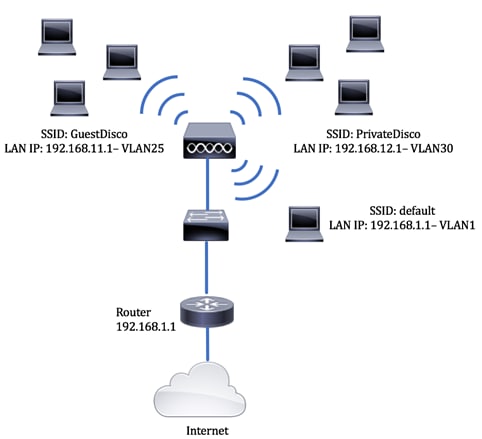
فوائد إستخدام العديد من SSIDs:
- اتصال آمن ومستمر
- باء - الأمن المتواصل وإنفاذ السياسات
- زيادة إمكانية الشبكة إلى الحد الأقصى من خلال تقسيم الشبكات العامة والخاصة
- أما في حالة وجود SSID عام، فإنها تتيح الوصول إلى الإنترنت للضيوف عبر نفس WAP دون المرور عبر معلومات الشبكة الحساسة.
الأجهزة القابلة للتطبيق
- الموجه — RV340
- المحول — SG220-26P
- نقطة الوصول اللاسلكية — WAP150
إصدار البرامج
- 1.0.01.17 — RV340
- 1.0.1.7 — WAP150
- 1.1.2.1 — SG220-26P
تكوين شبكة VLAN على محول ما
خلقت VLAN ل خاص و ضيف شبكة
الخطوة 1. قم بتسجيل الدخول إلى الأداة المساعدة المستندة إلى الويب للمحول واختر إدارة شبكة VLAN > إنشاء شبكة VLAN.
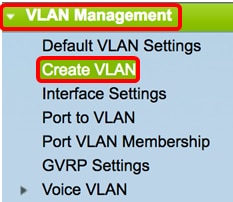
الخطوة 2. في جدول شبكة VLAN، انقر إضافة لإنشاء شبكة VLAN جديدة.
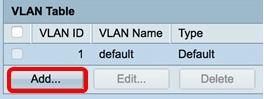
الخطوة 3. في حقل معرف شبكة VLAN، قم بتعيين قيمة لشبكة VLAN الخاصة بك. المدى هو 2-4094.
ملاحظة: سيكون معرف شبكة VLAN رقم 25 هو المثال المستخدم عبر التكوين.
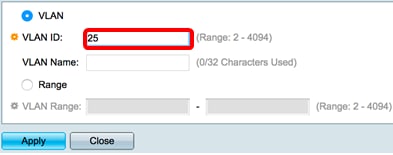
الخطوة 4. في حقل اسم شبكة VLAN، أدخل اسما ضمن حد 32 حرفا.
ملاحظة: في هذا المثال، يتم إستخدام GuestDisco.
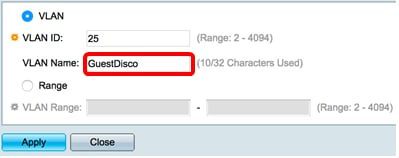
الخطوة 5. طقطقة يطبق.
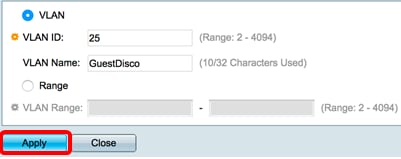
الخطوة 6. كرر الخطوات من 2 إلى 5 لإنشاء العديد من SSIDs.
ملاحظة: في هذا المثال، تم إنشاء شبكة VLAN خاصة ب SSID PrivateDiso بالإضافة إلى ذلك.
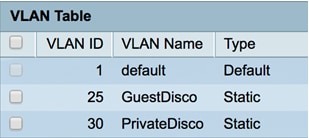
أنت سوفت الآن يتلقى بنجاح خلقت VLANs لكل من خاص و ضيف شبكة.
عينت ميناء إلى VLAN
الخطوة 1. أخترت VLAN إدارة>ميناء إلى VLAN.
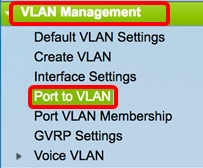
الخطوة 2. في منطقة التصفية، من معرف شبكة VLAN يساوي إلى القائمة المنسدلة، أختر معرف شبكة VLAN لتعيينه على واجهة.
ملاحظة: في هذا المثال، يتم إختيار 25.
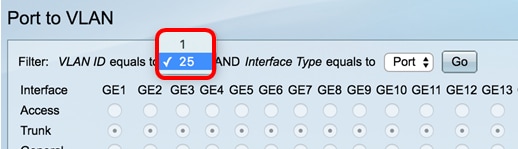
الخطوة 3. في منطقة عامل التصفية، من نوع الواجهة يساوي "إلى" القائمة المنسدلة، أختر نوع الواجهة التي تريد إضافتها إلى شبكة VLAN. الخيارات المتاحة هي إما منفذ أو مجموعة تجميع روابط (LAG).
ملاحظة: في هذا المثال، يتم إختيار المنفذ.
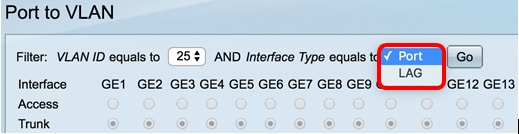
الخطوة 4. انقر على انتقال.
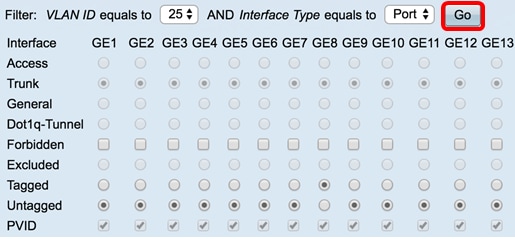
الخطوة 5. أخترت قارن أن يطبق ال VLAN إلى. الخيارات هي:
- ممنوع — لا يسمح للواجهة بالانضمام إلى شبكة VLAN حتى من تسجيل بروتوكول التسجيل لشبكة VLAN العامة (GVRP). عندما ليس ميناء عضو من أي VLAN آخر، يمكن هذا خيار على الميناء يجعل الميناء جزء من داخلي VLAN 4095 (a محجوز VID).
- استثنيت — القارن حاليا ليس عضو من ال VLAN. هذا التقصير ل all the ميناء و LAGs. الميناء يستطيع انضمت ال VLAN من خلال GVRP تسجيل.
- حددت — القارن يكون عضو ذو علامات تمييز من ال VLAN.
- untagged — القارن يكون untagged عضو من ال VLAN. أرسلت إطار من ال VLAN untagged إلى القارن VLAN.
- PVID — تحقق لتعيين PVID الخاص بالواجهة إلى VID الخاص بشبكة VLAN. PVID هو إعداد لكل منفذ.
ملاحظة: في هذا المثال، تعد GE8 الواجهة المختارة لمعرف VLAN رقم 25 الذي سيتم تمييزه. أخترت هذا أيضا لأن موجود WAP يكون ربطت من خلال هذا ميناء.
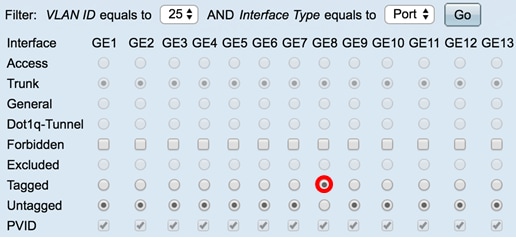
الخطوة 6. طقطقة يطبق.

الخطوة 7. (إختياري) انقر فوق زر جدول عضوية منفذ شبكة VLAN لعرض شبكات VLAN المخصصة إلى منفذ ما.

أنت سوفت الآن يتلقى بنجاح عينت VLAN إلى ميناء.
إنشاء VLAN على موجه
ملاحظة: الموجه المستخدم في هذا المثال هو موجه من السلسلة RV34x.
الخطوة 1. سجل الدخول إلى الأداة المساعدة المستندة إلى الويب في الموجه واختر LAN > إعدادات VLAN.
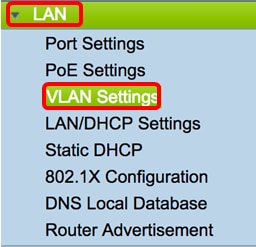
الخطوة 2. في جدول شبكة VLAN، انقر فوق إضافة لإنشاء شبكة VLAN جديدة.
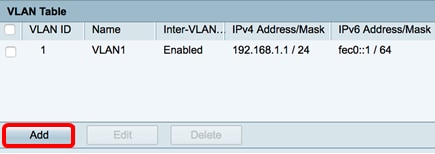
الخطوة 3. دخلت في ال VLAN id مجال، رقم بين 2-4094 أن يكون ال VLAN id.
ملاحظة: في هذا المثال، معرف شبكة VLAN هو 25. ستتم تعبئة اسم شبكة VLAN تلقائيا وفقا لمعرف شبكة VLAN الذي تم إدخاله.
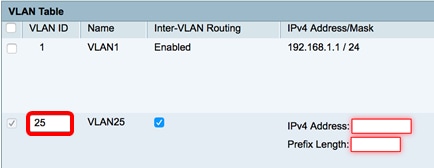
الخطوة 4. (إختياري) حدد خانة الاختيار تمكين التوجيه بين شبكات VLAN للسماح بالاتصال بين شبكات VLAN المختلفة. هذا مؤكد افتراضيا.
ملاحظة: تعمل شبكات VLAN على تقسيم مجالات البث في بيئة شبكة LAN. متى احتاج المضيفون في شبكة (VLAN) واحدة إلى الاتصال بمضيفين في شبكة VLAN أخرى، فيجب توجيه حركة مرور البيانات فيما بينهم.
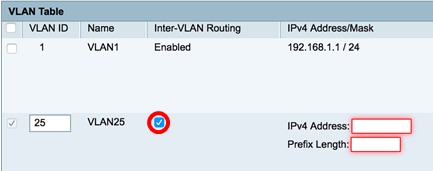
الخطوة 5. في حقل عنوان IPv4، أدخل عنوان IPv4.
ملاحظة: في هذا المثال، يتم إستخدام 192.168.11.1 كعنوان IPv4.
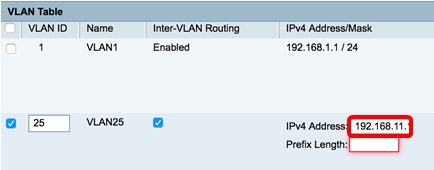
الخطوة 6. أدخل طول البادئة لعنوان IPv4 في حقل طول البادئة. وهذا يحدد عدد البيئات المضيفة في الشبكة الفرعية.
ملاحظة: في هذا المثال، يتم إستخدام 24.
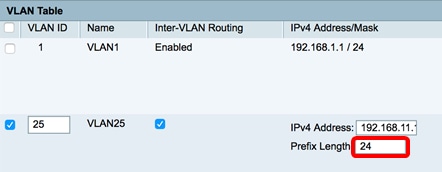
الخطوة 7. طقطقة يطبق.
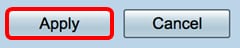
الخطوة 8. كرر الخطوات حسب الضرورة لشبكات VLAN.
ملاحظة: في هذا المثال، تم إنشاء شبكة VLAN إضافية بمعرف شبكة VLAN رقم 30.
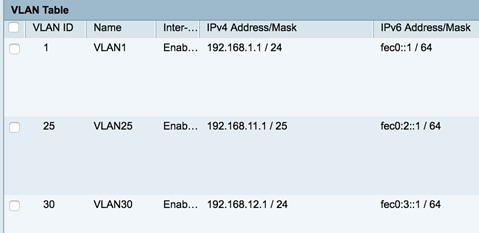
يجب أن تكون قد انتهيت الآن من تكوين شبكة VLAN المستندة إلى IPv4 بنجاح على موجه.
تكوين شبكة VLAN على نقطة وصول لاسلكية
تفترض هذه المقالة أنه قد تم تكوين إعدادات الراديو الأساسية. لمعرفة كيفية تكوين إعدادات الراديو الأساسية على WAP، انقر هنا.
في هذه السلسلة من الخطوات، نقوم بتعديل شبكة موجودة على جهاز لاسلكي واحد على WAP150.
الخطوة 1. سجل الدخول إلى الأداة المساعدة المستندة إلى الويب في WAP واختر لاسلكي > الشبكات.
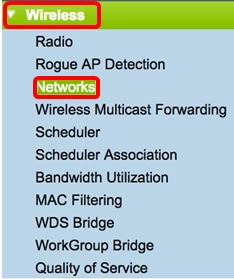
الخطوة 2. انقر على زر لاسلكي لاختيار مدى موجات لاسلكي لإنشاء شبكة لاسلكية وبثها. الخيارات هي:
- 2. 4 جيجاهرتز — نطاق أوسع وأفضل للأجهزة القديمة التي تدعم 2. 4 جيجاهرتز فقط.
- 5 جيجاهرتز — توفر تغطية أكثر أمانا وتوفر توافقا أفضل مع الأجهزة الأحدث.
ملاحظة: في هذا المثال، يتم إختيار الجهاز اللاسلكي 2 (5 جيجاهرتز).

الخطوة 3. في هذه الخطوة، يمكنك إختيار إنشاء SSID أو تحريره. حدد خانة الاختيار الخاصة ب SSID أو نقطة الوصول الظاهرية (VAP) التي تريد تحريرها.
ملاحظة: في هذا المثال، يتم إختيار VAP 0 و VAP 1 و VAP2.

الخطوة 4. انقر فوق تحرير.
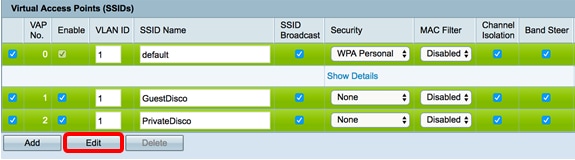
الخطوة 5. حدد خانة الاختيار تمكين لتمكين SSID.
ملاحظة: في هذا المثال، يتم التحقق من GuestDisco و Private Diso.
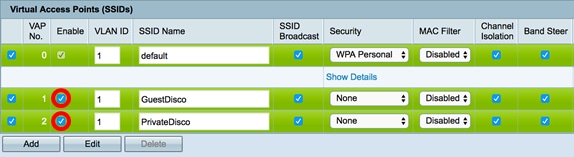
الخطوة 6. في حقل معرف شبكة VLAN، أدخل معرف شبكة VLAN الذي تم تكوينه مؤخرا والذي تم تكوينه على كل من الموجه والمحول.
ملاحظة: في هذا المثال، ستكون 25 و 30.
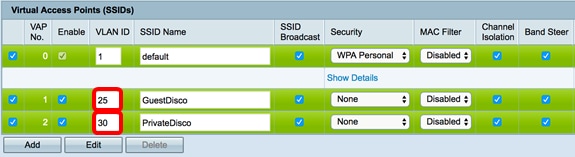
الخطوة 7. (إختياري) في حقل اسم SSID، أعد تسمية اسم SSID الموجود.
ملاحظة: في هذا المثال، لم يتم إجراء أي تغييرات.
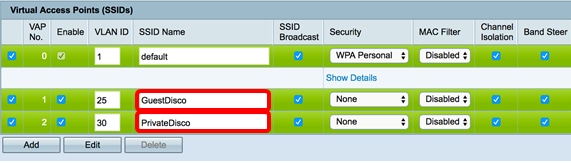
الخطوة 8. حدد خانة الاختيار تمكين بث SSID لتمكين إمكانية الرؤية لأجهزة العميل اللاسلكية.
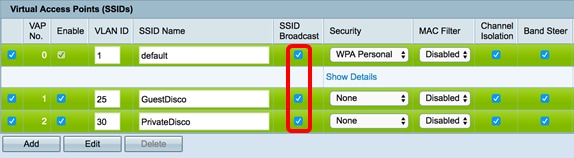
الخطوة 9. من القائمة المنسدلة "أمان"، أختر نوع الأمان المراد فرضه على الشبكة. الخيارات هي:
- none — هذا هو الإعداد الافتراضي. يؤدي إختيار لا شيء إلى ترك الشبكة اللاسلكية غير مؤمنة حتى يتمكن أي شخص لديه جهاز عميل لاسلكي من الاتصال بالشبكة بسهولة.
- WPA شخصي — يستخدم الوصول المحمي ل Wi-Fi (WPA) تشفير معيار التشفير المتقدم (AES) لحماية الشبكة اللاسلكية. وهو يستخدم مزيجا من الحروف وأرقام حساسة لحالة الأحرف لكلمة المرور. يوصى بنوع الأمان هذا.
- WPA Enterprise — يستخدم WPA Enterprise بشكل نموذجي في الشبكات الهيكلية للمؤسسة. وهو يتطلب خدمة مصادقة طلب اتصال المستخدم البعيد (RADIUS) لإكمال هذا النوع من إعداد الأمان اللاسلكي.
ملاحظة: في هذا المثال، يتم تطبيق WPA Personal على كل من SSID.
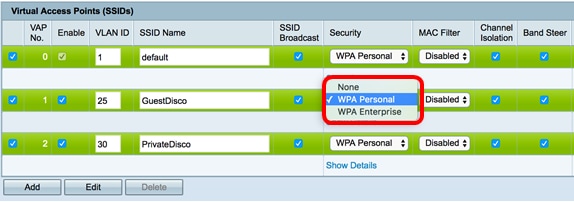
الخطوة 10. أختر خيارا من القائمة المنسدلة تصفية MAC لتعيين إجراء للموجه لتصفية الأجهزة المضيفة وفقا لعنوان التحكم في الوصول إلى الوسائط (MAC) الخاص بها. الخيارات هي:
- معطل — تصفية MAC معطلة على الشبكة.
- محلي — يستخدم قائمة تم إنشاؤها على WAP لتصفية عناوين MAC من الوصول إلى الشبكة.
- RADIUS — يستخدم هذا الخيار خادم RADIUS لتصفية عناوين MAC.
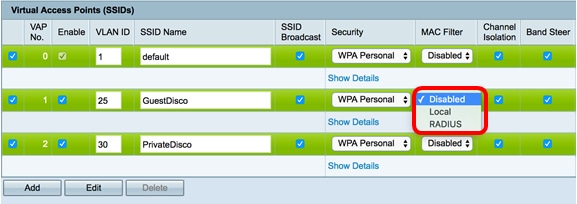
الخطوة 11. حدد خانة الاختيار "عزل القنوات" لتعطيل الاتصال بين العملاء.
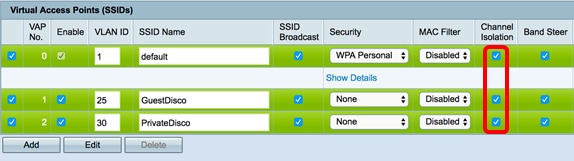
الخطوة 12. (إختياري) حدد خانة الاختيار مسار النطاق لتوجيه الأجهزة وتوجيهها إلى تردد لاسلكي أفضل، وبالتالي تحسين أداء الشبكة.
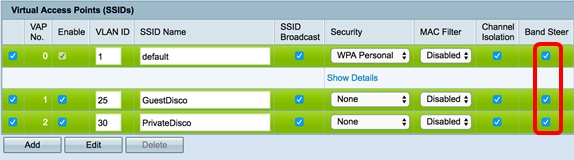
الخطوة 13. طقطقة  .
.
الخطوة 14. سوف يظهر إطار لإعلامك بأن إعداداتك اللاسلكية على وشك التحديث وبأنه قد يتم قطع إتصالك. انقر فوق موافق" للمتابعة.
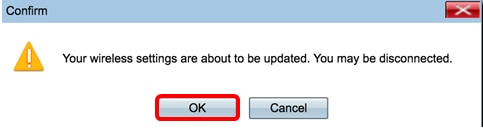
يجب أن تكون قد انتهيت الآن من تكوين العديد من SSIDs بنجاح باستخدام شبكات VLAN/التجزئة المناسبة على نقطة وصول.
 التعليقات
التعليقات